Se la ripresa viene effettuata tenendo la fotocamere inclinata verso l'alto (o verso il basso) si otterrà una immagine in cui le linee verticali risultano convergenti.
Per illustrare come viene effettuta la correzione si farà riferimento all'immagine seguente, già utilizzata trattando della correzione dell'esposizione.
Vediamo ora i vari passi della correzione :
1) apriamo l'immagine in GIMP, che ci mostrerà la seguente schermata.
Occorre fare attenzione che la finestra sia più ampia della immagine da correggere. A tale scopo si può visualizzare l'immagine in dimensioni minori avvalendosi dello strumento "Visualizza/zoom".
3) Correggiamo il lato sinistro dell'immagine, raddrizzando il muro che vi è rappresentato.
Si noti come il raddrizzamento della pendenza del muro ha comportato la perdita della quasi totalità dello stesso. Naturalmente una inclinazione minore avrebbe consentito una correzione con minor perdita dell'immagine.
4) Se ora si osserva l'immagine, ci si avvede che anche la palazzina sulla sinistra presenta mura non perpendicolari.
Si riscontri come, in questo caso, la porzione di immagine che viene persa è assai modesta
5) Applichiamo la correzione cliccando sul pulsante "Trasforma" della finestra " Prospettiva" che abbiamo lasciato aperta.
6) salviamo l'immagine con "Salva come", facendo bene attenzione a scegliere come tipo file "Jpeg".
L'immagine salvata apparirà come nella illustrazione seguente
Il caso più tipico si verifica quando si riprende un edificio tenendo la fotocamera inclinata verso l'alto.
Effetto simile si verifica anche quando si fanno riprese di edifici posti tra di loro in posizione angolata..
Quando tale effetto non sia desiderato per personali effetti espressivi, come dare dinamismo all'immagine, la correzione può essere effettuata con GIMP, mediante l'apposito strumento "Prospettiva".
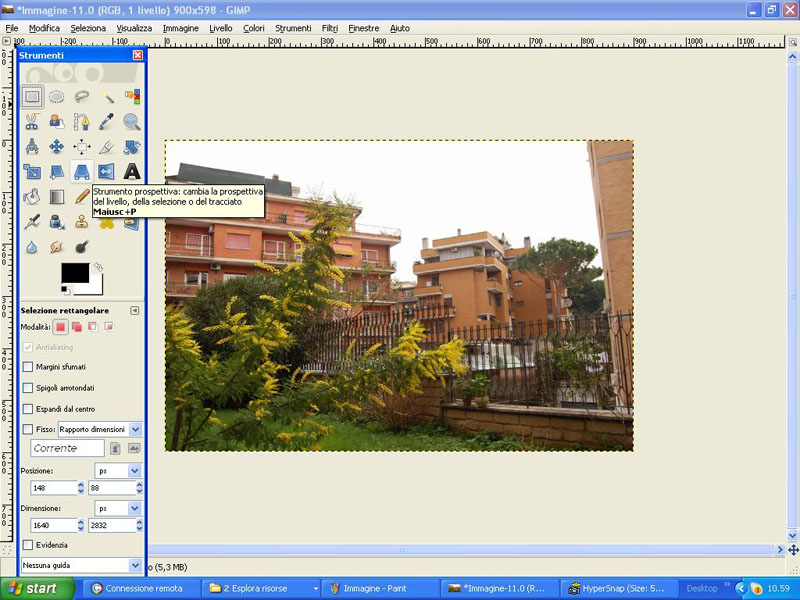
Anche la Palette potrà essere spostata in modo da lasciare spazio intorno all' immagine.
2) attiviamo, quindi, lo strumento " Prospettiva" cliccando sul simbolo presente nella palette degli stumenti.
![]()
Per fare questo, posizioniamo il cursore sull'angolo destro in alto e, mantenendo premuto il pulsante sinistro, "tiriamo" verso destra e verso l'alto sino a che il muro non risulti parallelo al bordo tratteggiato che segna il bordo dell'immagine originale.
Nel momento in cui si preme il tasto sinistro comparirà un nuova piccola finestra rettangolare, che lasceremo aperta.
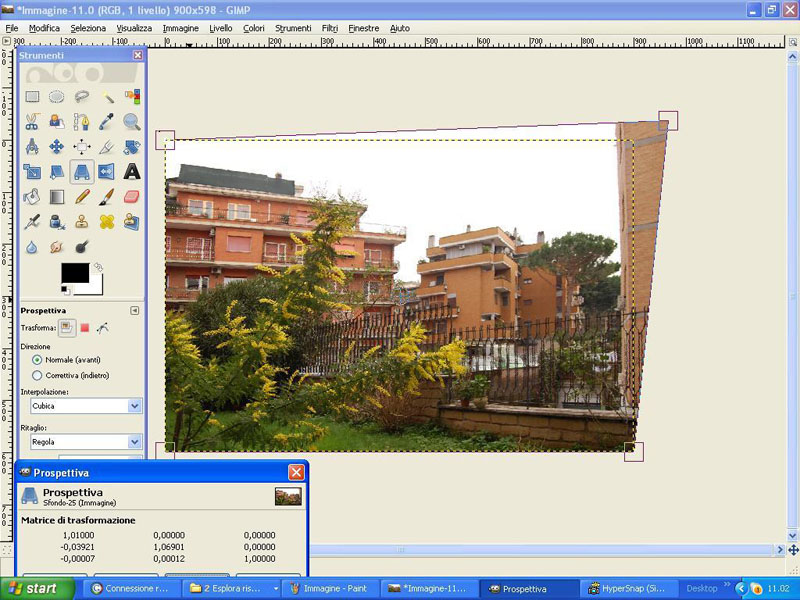
Si rende, pertanto, necessario ripetere un'operazione simile a quella appena realizzata, partendo dall'angolo in alto a sinistra.
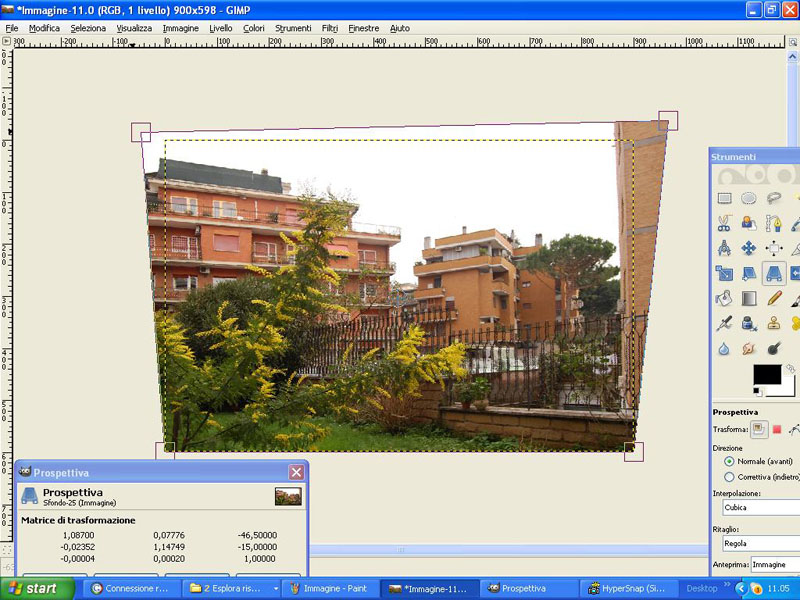
Ciò in quanto l'inclinazione da correggere è assai minore.
A questo punto la correzione è terminata.
La scelta del tipo di file si attua premendo il bottone "Seleziona tipo immagine" posto in basso a sinistra della finestra di salvataggio.

Home page
Indice corso fotografia
Indice fotoritocco
Trasformazione in Bianco/Nero
Raddrizzare una immagine
Viraggio